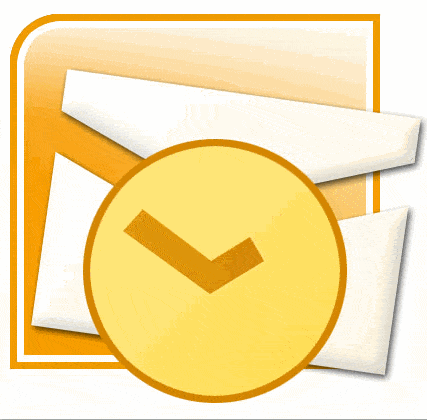En Agencia Creativa queremos que nuestros clientes sean autosuficientes y capaces de gestionar sus cuentas de correo, y por ello hace un par de semanitas empezamos el ciclo de tutoriales para configurar el correo electrónico. Ya os enseñamos cómo configurar vuestras cuentas de correo electrónico con dominio propio en vuestros dispositivos móviles, ya fueran iPhone o Android.
Así que hoy, para cerrar el círculo os vamos a enseñar cómo configurar el correo electrónico en vuestro gestor de correo. Como en la mayoría de gestores la configuración es muy similar, os vamos a enseñar cómo configurar vuestro correo electrónico en Microsoft Outlook 2007, ya que según nuestra experiencia es uno de los gestores más usados en la actualidad por la mayoría de nuestros clientes.
Para configurar tus cuentas de correo electrónico con dominio propio en Microsoft Outlook 2007, dbes seguir los siguientes pasos:
1.-Dirígete al menú Herramientas > Configuración de la cuenta…

2.- Una vez dentro ésto es lo que te aparecerá, entonces dale a Nuevo…

3.- En este paso no olvides marcar el botón para configurar manualmente la cuenta, ya que tenemos que introducir ciertos datos que el programa desconoce, y dale a Siguiente

4.- En esta pantalla dejas seleccionado Correo electrónico de Internet y le das de nuevo a Siguiente…

5.- En la ventana que te aparecerá deberás configurar los datos como a continuación te mostramos. Ten en cuenta que los datos que hemos introducido son sólo un ejemplo, y rellena conforme te explicamos a continuación:

Información sobre el usuario:
- Su nombre: el nombre que figurará como remitente del correo electrónico.
- Dirección de correo electrónico: la dirección de correo electrónico que deseas configurar.
Información del servidor:
- Tipo de cuenta: indica que quieres el protocolo a utilizar, POP o IMAP, pulsando el botón correspondiente. Si necesitas acceder a tu correo desde varios dispositivos te recomendamos IMAP. Ten en cuenta que con esta opción el correo se almacenará en tu hosting, ocupando espacio en disco.
- Servidor de entrada: mail.tudominio.com
- Servidor de correo saliente (SMTP): mail.tudominio.com
¡Ojo! Tienes que cambiar tudominio.com por el dominio que tienes contratado con nosotros.
Información de inicio de sesión.:
- Nombre de usuario: dirección de la cuenta de correo
- Contraseña: la clave correspondiente a dicho usuario.
- Recordar contraseña: debe estar marcado
La Autenticación de contraseña segura (SPA) debe estar desactivada.
6.- Pulsa el botón Más configuraciones…

7.- En la pestaña Servidor de salida activa la opción Mi servidor de salida SMTP requiere autenticación y verifica que esté marcado «Utilizar la misma configuración que mi servidor de correo de entrada»
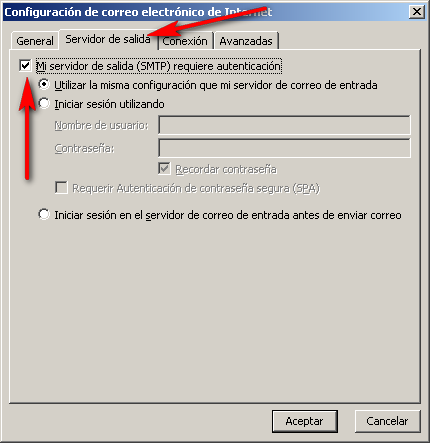
Pulsa Aceptar y luego Siguiente y para acabar Finalizar.

Una vez hecho ésto ya tienes configurada tu cuenta de correo para acceder a ella desde Microsoft Outlook, y ya puedes organizar tu correo como mejor te parezca, establecer reglas de mensaje, crear tus carpetas…
En fin, gestionarlo a tu manera, que es lo que nos proponíamos desde el principio.
Y bien, ¿qué te ha parecido? ¿te ha resultado útil?